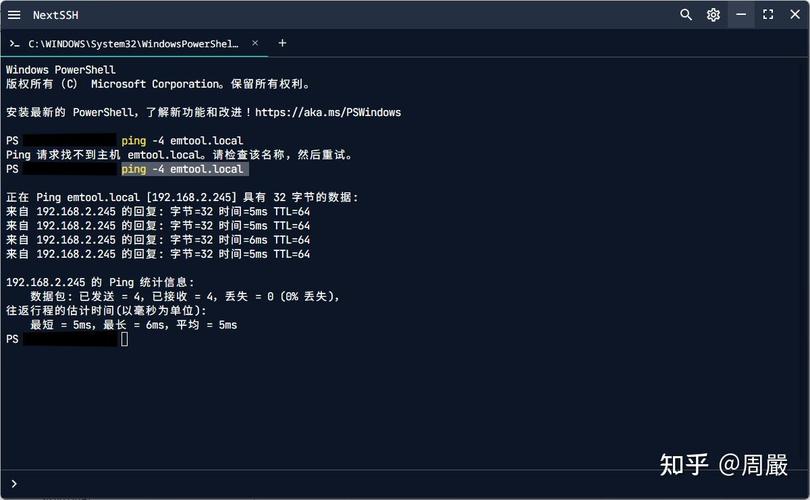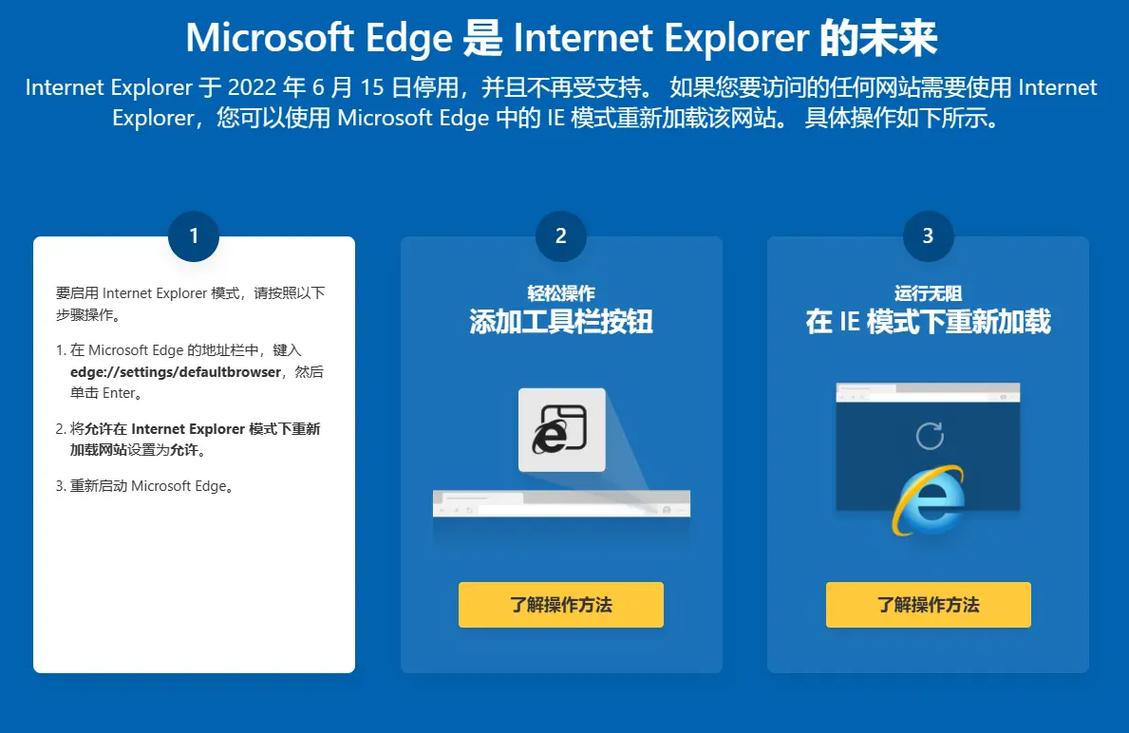要查看Windows系统的激活时间,您可以按照以下步骤进行操作:
1. 查看Windows 10系统的激活时间: 打开“开始”菜单,选择“设置”(齿轮图标)。 在设置中,选择“更新和安全”。 在左侧菜单中选择“激活”。 在激活页面中,您可以查看Windows 10的激活状态和激活时间。
2. 使用命令提示符查看激活信息: 按下 `Win R` 打开运行对话框,输入 `cmd` 并按回车键,打开命令提示符。 在命令提示符中输入 `slmgr.vbs xpr` 并按回车键,即可查看Windows 10的激活期限。 如果需要查看更详细的激活信息,可以输入 `slmgr.vbs dlv` 并按回车键。
3. 查看Windows 11系统的激活时间: 打开“设置”应用。 点击“系统”。 选择“激活”选项,在这里您可以查看Windows 11的激活状态和激活时间。
通过以上方法,您可以轻松查看Windows系统的激活时间和状态。如果您有任何其他问题或需要进一步的帮助,请随时告知。
Windows激活时间的重要性及常见问题解答
1. 确保正版使用
Windows激活是确保用户使用正版软件的重要手段。通过激活,用户可以享受到正版软件带来的完整功能和售后服务。未激活的Windows系统可能会存在功能限制,如无法使用某些高级功能、无法更新系统等。
2. 防止盗版软件传播
激活Windows有助于打击盗版软件的传播。盗版软件不仅侵犯了软件开发商的权益,还可能给用户带来安全隐患。激活后的Windows系统能够有效防止盗版软件的安装和使用。
3. 提高系统稳定性
激活后的Windows系统会定期更新,以确保系统稳定性和安全性。这些更新包括系统漏洞修复、性能优化等,有助于提高用户体验。
1. 什么是Windows激活?
Windows激活是指用户在安装操作系统后,通过输入产品密钥或在线激活等方式,使操作系统成为正版的过程。激活后的Windows系统将获得完整的功能和售后服务。
2. 如何激活Windows?
用户可以通过以下几种方式激活Windows:
使用产品密钥:在安装过程中输入产品密钥进行激活。
在线激活:连接互联网,通过Windows Update服务进行激活。
电话激活:拨打微软官方电话,按照语音提示进行激活。
3. 激活Windows需要多长时间?
激活Windows的时间取决于激活方式。使用产品密钥或在线激活通常只需几分钟,而电话激活可能需要更长的时间。
4. 激活Windows后,是否可以更改产品密钥?
是的,激活Windows后,用户可以在“设置”>“更新与安全”>“激活”中更改产品密钥。但请注意,更改产品密钥后,需要重新激活Windows。
1. 使用Windows 10延长激活工具
Windows 10延长激活工具可以帮助用户延长Windows激活时间。用户可以通过搜索“Windows 10延长激活工具”下载并安装该工具,然后按照提示操作。
2. 使用第三方激活工具
市面上有一些第三方激活工具可以帮助用户激活Windows。但请注意,使用第三方激活工具存在一定风险,可能会对系统安全造成威胁。因此,建议用户谨慎使用。
3. 更新系统时间
有些用户通过修改系统时间来延长Windows激活时间。但这种方法并不可靠,一旦系统时间恢复正常,激活时间也会随之失效。